在这个全球化的时代,学习一门外语已经变得愈发重要,对于许多人来说,学习韩语已经成为一种潮流,尤其是对于喜爱韩流文化的人群。要在手机上输入韩语并不是一件容易的事情。特别是对于那些使用安卓手机的用户来说,他们可能会遇到一些困难。到底手机韩文键盘怎么打字?安卓手机如何输入韩语?接下来就让我们来一起探讨一下吧。
安卓手机如何输入韩语
方法如下:
1.到网上下一个韩语输入法软件,这里我下的是韩语输入法Hangukeyboard。可以根据你手机能用那个韩语输入法来下载,主要看后面的操作
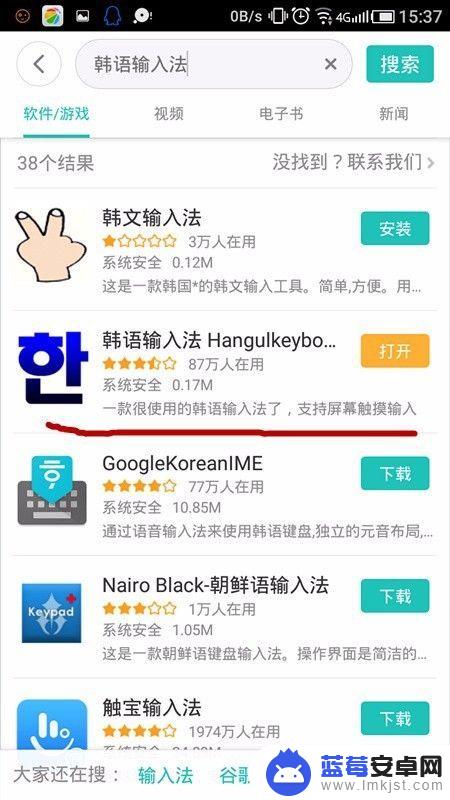
2.打开手机的设置功能,找到“语言和输入法”。点击进入,然后点击“当前输入法”,然后点击“选择键盘”,然后把韩语输入法开关打开,会弹出对话框,点确定就是
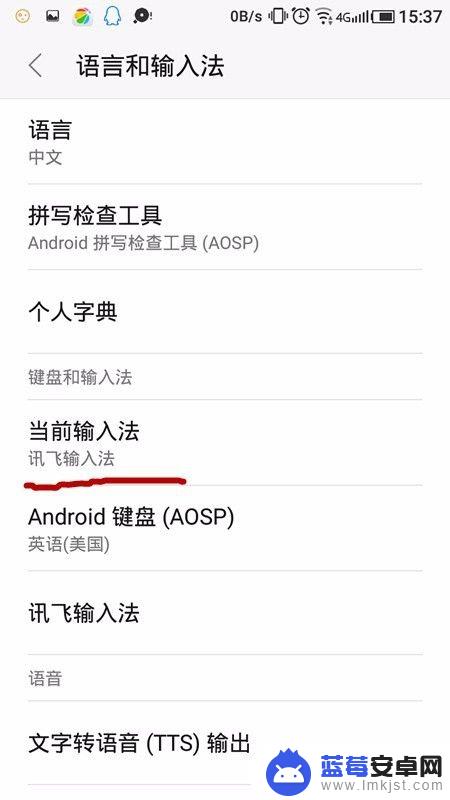
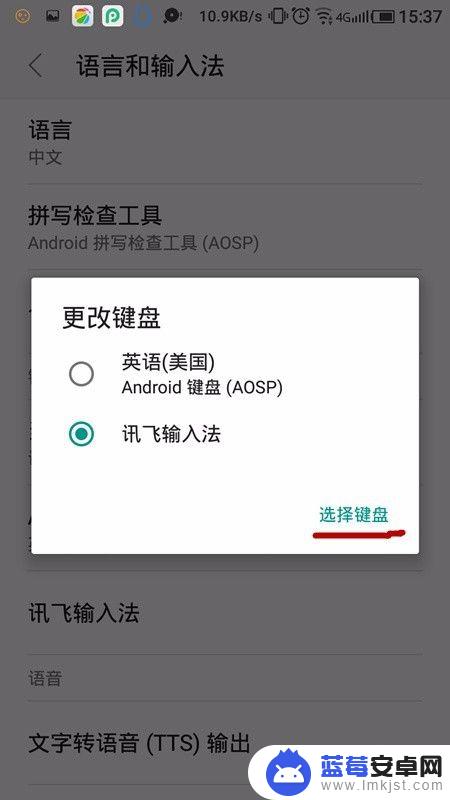
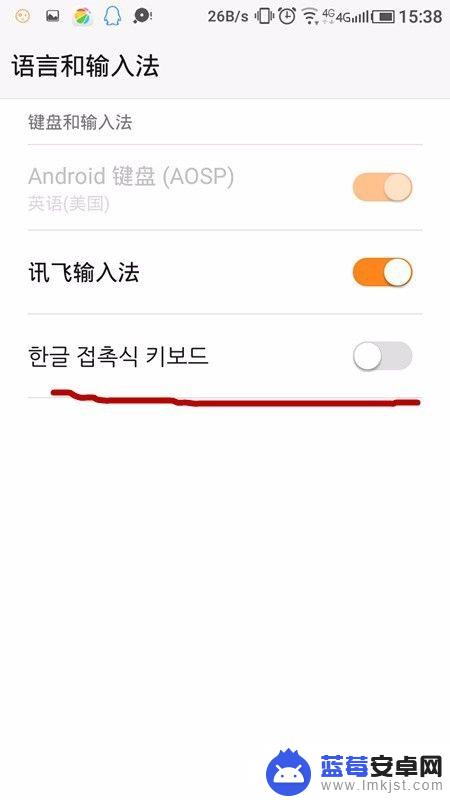
3.然后返回设置中的,语言和输入法界面。找到韩语输入法,点进去,把没打勾的都打上勾,不然输入法显示不出来
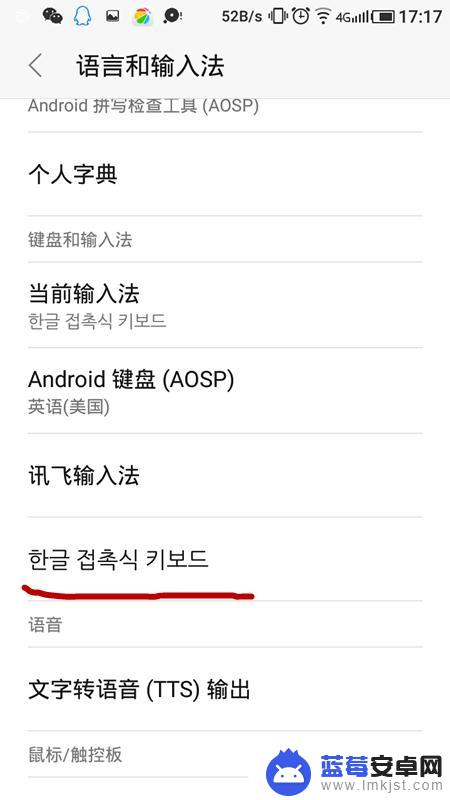
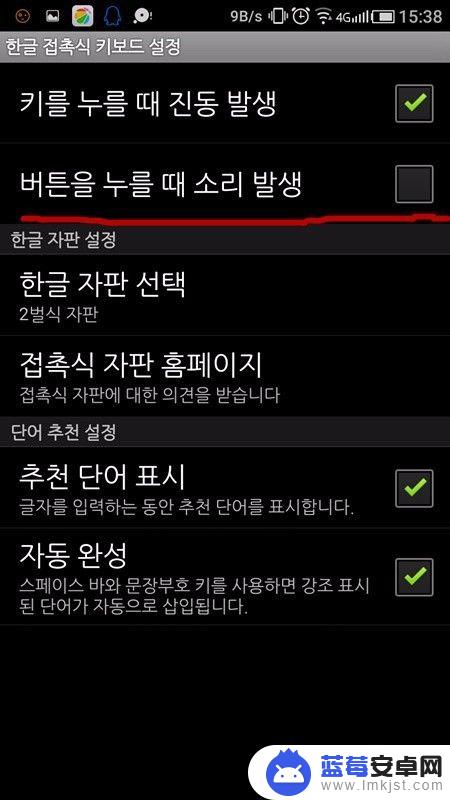
4.然后进入翻译软件,点击进行输入,找到小键盘,点击进入,然后点击其他,点击切换输入法,选择韩语即可
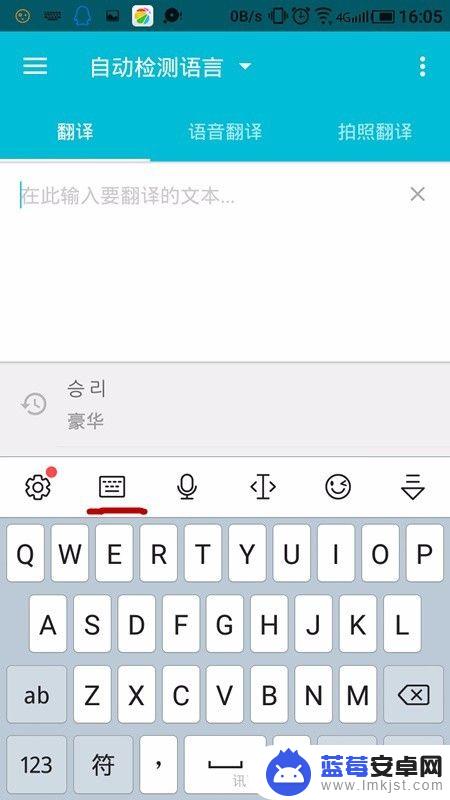
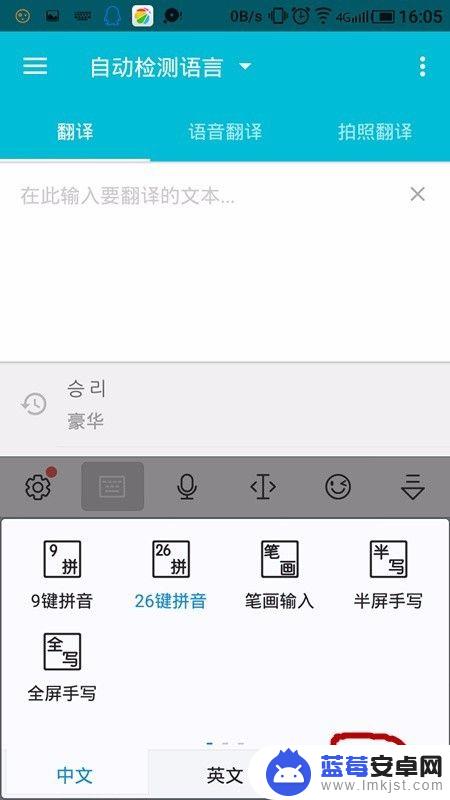
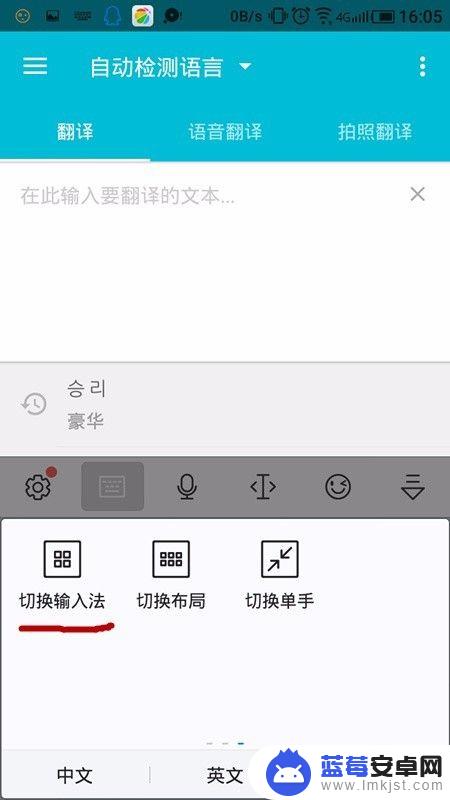
5.切换输入法完成后,点击英文输入法键盘上的韩文,就可以切换到韩语键盘了
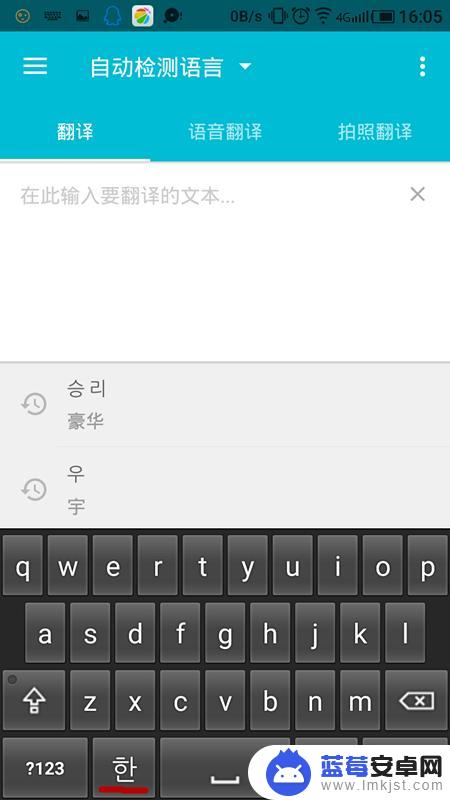
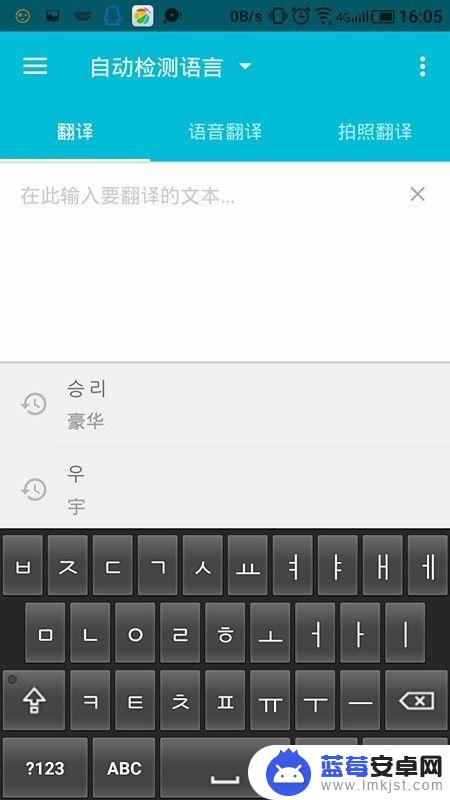
6.最后就是,只能切换到韩文或英文,不能切换到中文,如果要切换到中文只能回到设置,选择中文输入法就可以了
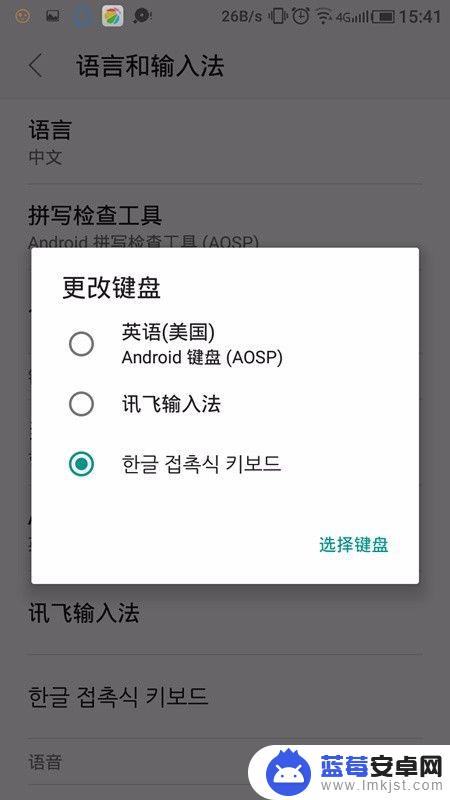
以上就是关于手机韩文键盘如何输入文字的全部内容,如果遇到相同的情况,用户可以按照小编提供的方法来解决。












